SSH auf einem Raspberry Pi aus der Ferne mit PiCockpit aktivieren

Wenn Sie Raspberry Pi-Knoten in Ihrem Unternehmen oder in der Heimautomatisierung verwenden, dann sind Sie sich der Schwierigkeiten bewusst, auf die Sie bei der Konfiguration jedes Raspberry Pi stoßen können. Mit die PiCockpit Einstellungen Appist es einfacher denn je, Ihren Raspberry Pi aus der Ferne zu konfigurieren.
Die PiCockpit Settings App ist eine vielseitige Anwendung, mit der Sie alles konfigurieren können - vom Netzwerk bis zur Aktivierung des Boot-Splashs. Das Wichtigste ist, dass Sie dies direkt über den Browser tun können.
Aber um Ihnen einen Vorgeschmack darauf zu geben, was Sie mit unserer Einstellungs-App tun können, möchte ich Ihnen zeigen, wie Sie SSH aus der Ferne aktivieren können.
SSH aus der Ferne aktivieren
SSH steht für "sichere Shell". Sie können SSH verwenden, um mit Ihrem Raspberry Pi zu kommunizieren, ohne einen Monitor zu verwenden. Und das Beste ist, dass diese Kommunikation verschlüsselt ist.
Der neue Raspberry Pi Imager bietet Ihnen die Möglichkeit, SSH unter Dienste zu aktivieren. Und obwohl dies standardmäßig aktiviert ist, besteht immer die Möglichkeit, dass Sie SSH entweder absichtlich oder versehentlich deaktiviert haben.
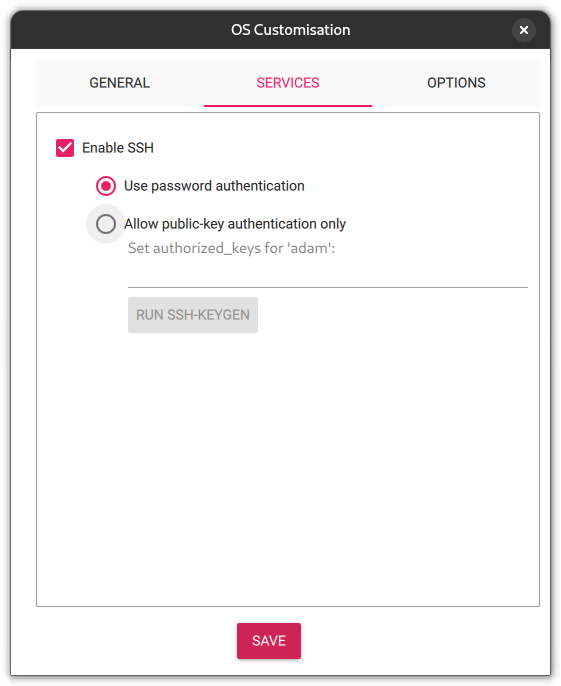
Wenn Sie also einen Raspberry Pi verwenden, können Sie SSH direkt über die Einstellungen auf dem Desktop aktivieren. Was aber, wenn Ihr Raspberry Pi nicht an einen Monitor angeschlossen ist?
Wenn dies der Fall ist, können Sie PiCockpit verwenden, mit dem Sie SSH einfach aus der Ferne aktivieren können.
Zunächst benötigen Sie ein PiCockpit Konto und Sie müssen PiCockpit auf Ihrem Raspberry Pi installieren.
Danach müssen Sie festlegen, welchen Raspberry Pi Sie konfigurieren möchten.
Hier werde ich SSH auf meinem Pi 4 aktivieren.
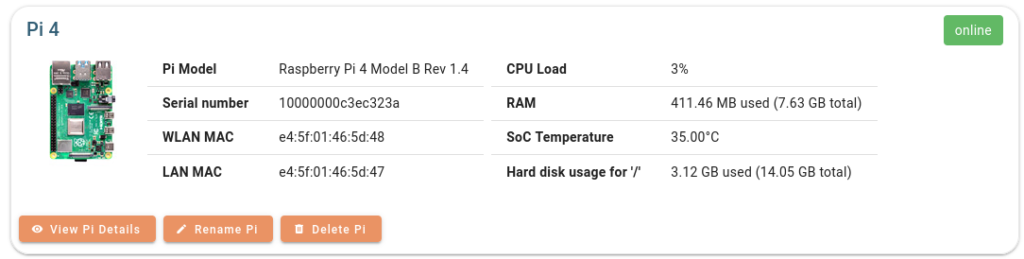
Jetzt muss ich auf "Pi-Details anzeigen" klicken, was mich zur Seite "Meine Raspberry Pis" führt:
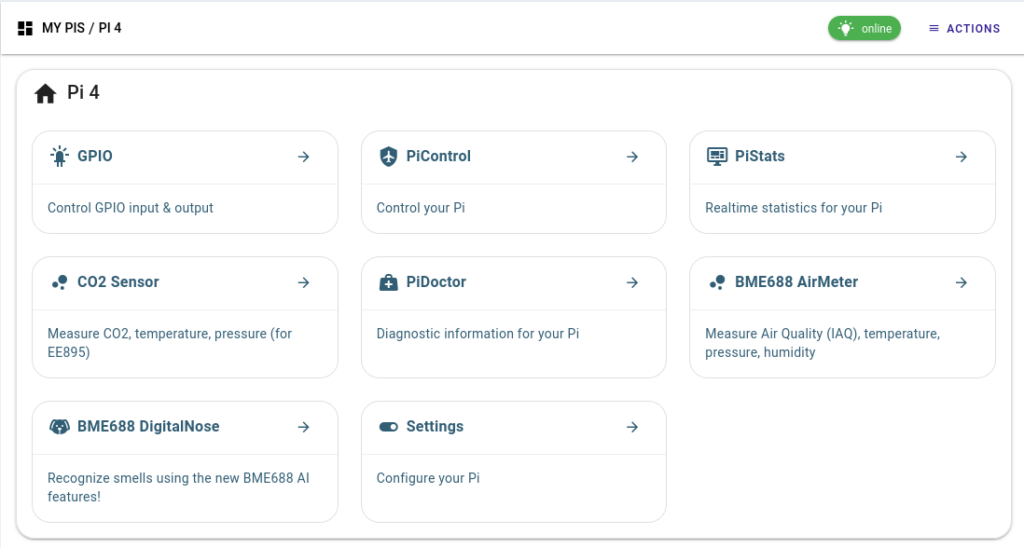
Von hier aus muss ich auf Einstellungen klicken, um die Einstellungs-App zu sehen.
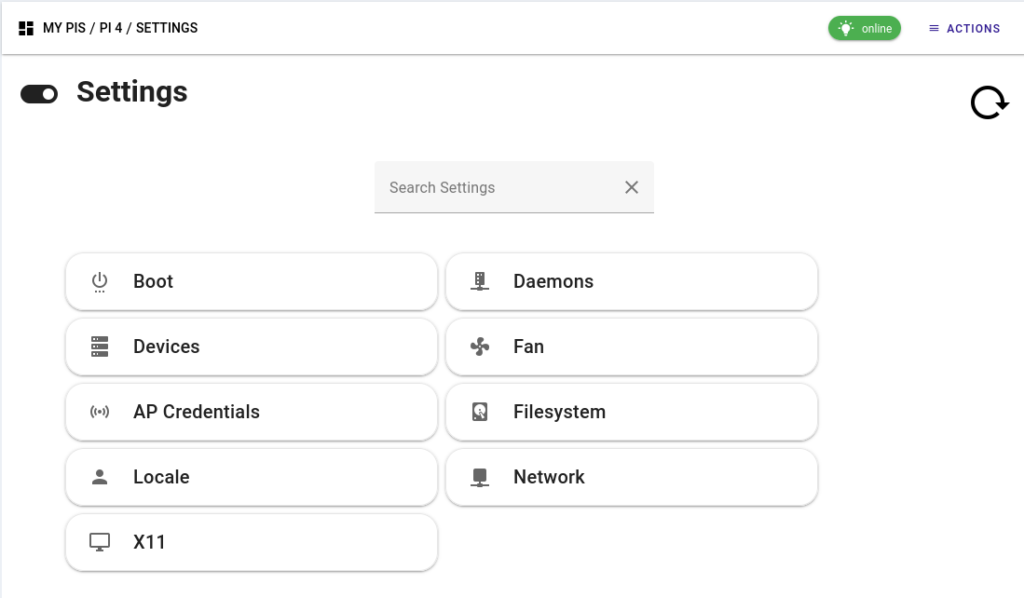
Klicken Sie auf "Daemons", dann können Sie "SSH aktivieren".
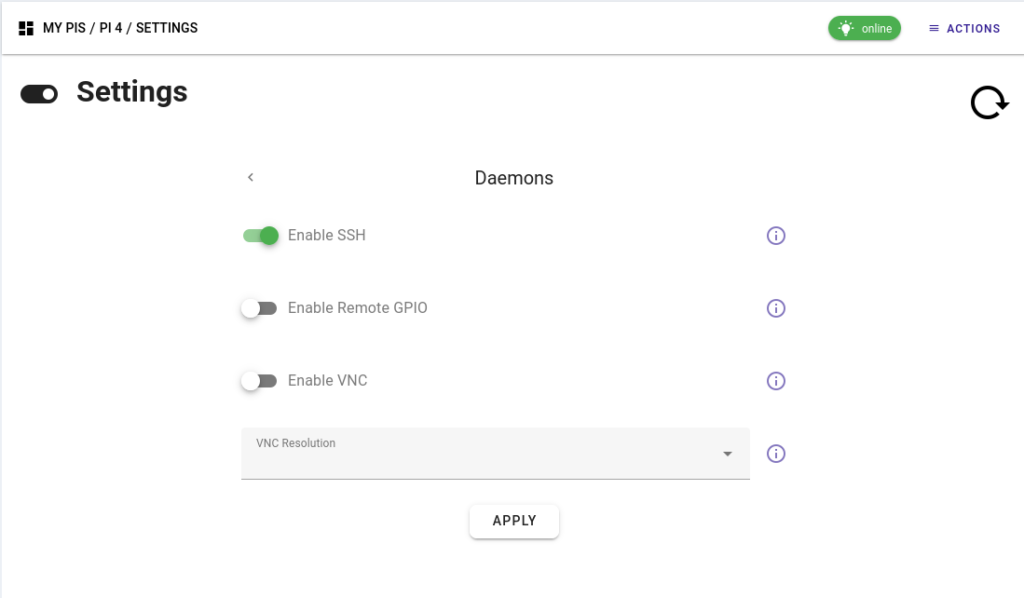
Und das war's. Jetzt können Sie sich per SSH in Ihren Raspberry Pi einwählen.

Schlussfolgerung
Das ist also eine sehr einfache Möglichkeit, SSH auf Ihrem Raspberry Pi aus der Ferne zu aktivieren. Und das ist nur ein Beispiel für die Leistungsfähigkeit unserer Settings App.
Wenn Sie Fragen haben, zögern Sie bitte nicht, uns zu kontaktieren oder einfach einen Kommentar zu hinterlassen. Wir helfen Ihnen sehr gerne weiter!
Bleiben Sie dran für weitere Aktualisierungen, neue Anwendungen und verbesserte Erweiterungsmöglichkeiten. Vergessen Sie nicht, sich für unseren Newsletter anzumelden, um über wichtige Ankündigungen informiert zu werden.